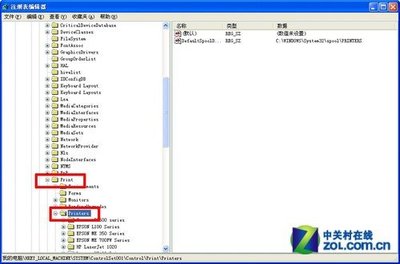发布时间:2018年04月10日 19:02:46分享人:远山碧来源:互联网22
添加打印机,本地打印后台处理程序服务没有运行——简介
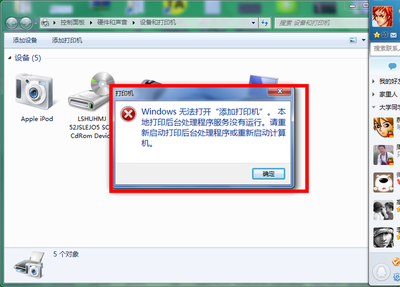
好多朋友在用win7共享打印机的时候,出现“windows无法连接到打印机。本地打印后台处理程序服务没有运行。请重新启动打印机后台处理程序或重新启动计算机。”下面给大家讲一下启动打印机后台程序的办法。
添加打印机,本地打印后台处理程序服务没有运行——工具/原料
win7系统
笔记本电脑
添加打印机,本地打印后台处理程序服务没有运行——方法/步骤
添加打印机,本地打印后台处理程序服务没有运行 1、
出现的问题
添加打印机,本地打印后台处理程序服务没有运行 2、
在控制面板系统和安全里找到管理工具
添加打印机,本地打印后台处理程序服务没有运行 3、
打开服务选项
添加打印机,本地打印后台处理程序服务没有运行 4、
找到print spooler,看其是否启动,没有启动双击
添加打印机,本地打印后台处理程序服务没有运行_打印机后台处理程序
添加打印机,本地打印后台处理程序服务没有运行 5、
选择自动或手动,启动这项服务
添加打印机,本地打印后台处理程序服务没有运行 6、
服务已启动
添加打印机,本地打印后台处理程序服务没有运行 7、
然后重新添加打印机
爱华网本文地址 » http://www.aihuau.com/a/25101011/48187.html
更多阅读

亲子鉴定怎样做,司法亲子鉴定的程序是怎样的?——简介 亲子鉴定是在电视剧里经常出现的词儿,究竟什么是亲子鉴定,亲子鉴定怎样做,如果要去做司法亲子鉴定,你是否知道司法亲子鉴定的程序是怎样的呢?了解清楚与亲子鉴定相关的问题,对于孩子的
添加打印机提示操作无法完成怎么办——简介当添加打印机或是使用打印机时,系统报错“打印后台程序服务没有运行”,一般会发生在 Windows 2k、XP、2003这些NT内核系统上,出现此现象多是由于系统不稳定导致系统支持打印机的服务无法启用

windows无法打开添加打印机怎么解决 精——简介 一般很多人在打印的时候或许,都会碰到过这样的情况,点添加打印机后就提示:windows无法打开“添加打印机”。本地打印后台处理程序服务没有运行。请重新启动打印后台处理程序或重新启动计
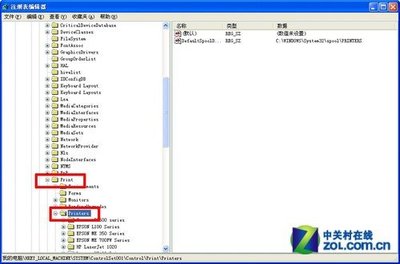
打印服务程序后台没有运行怎么办——简介打印服务程序后台没有运行怎么办,其实只要在后台开启即可,那么要怎么在后台开启打印服务程序呢?打印服务程序后台没有运行怎么办——工具/原料win xp打印服务程序后台没有运行怎么办——方法/

【打印机后台程序没有运行】问题解决攻略——简介当添加打印机或是使用打印机时,系统报错“打印后台程序服务没有运行”,一般会发生在 Windows 2000、XP、2003 系统下,出现此现象多是由于系统不稳定导致系统支持打印机的服务无法启用。
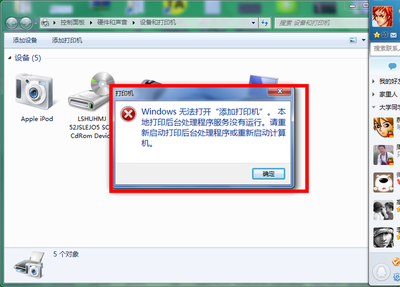
 爱华网
爱华网